Apple Music在资料库当中的内容如果想要同步到别的设备当中去该如何操作呢,如果换了手机不会同步的话就会比较的麻烦,下面小编就来给大家介绍一下Apple Music资料库在不同设备上同步方法,赶紧来看看吧!
苹果音乐同步方法
Apple Music 非常适合单纯听音乐的用户,性价比很高!它的最大特点就是清新,极简的界面、无音质选项、无社交广告等等,一切只围绕音乐本身,回归本质。
虽然它的名字叫“Apple”Music,但并不是只能在“Apple”设备上使用,你还可以在 Windows 电脑、安卓手机以及网页端使用,可以说覆盖“全平台”。
在不同设备上使用 Apple Music 时,可以无障碍地同步账号上的音乐。
如果是 iOS 或者 iPadOS 设备,依次打开“设置”>“音乐”,然后开启“同步资料库”。如果看不到“同步资料库”的选项,说明当前 Apple ID 没有订阅 Apple Music 或 iTunes Match。
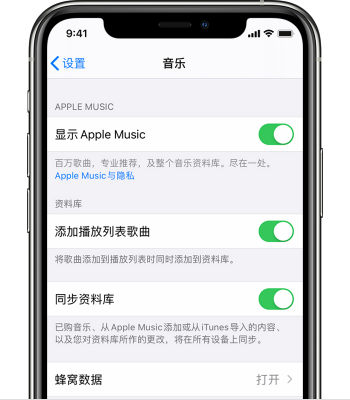
注意,使用该功能前需要登录用于订阅 Apple Music 的 Apple ID,如果要在各设备间同步,则需要在这些设备上同时登录该 ID。
除了 iOS 设备以外,你还可以在 Mac 上同步 Apple Music 的资料库。首先打开“音乐”App,从屏幕顶部的菜单栏中,然后依次选取“音乐”>“偏好设置”。在“通用”标签中选择“同步资料库”以将它打开。
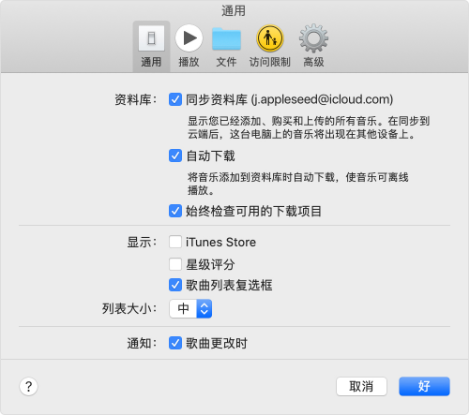
如果已经订阅了 Apple Music,在安卓版 Apple Music 或者网页版上访问自己的音乐资料库,无需打开“同步资料库”。
在 Windows 电脑上,需要首先安装 iTunes,然后从屏幕顶部的菜单栏中,选取“编辑”>“偏好设置”,选择“通用”标签,然后打开“iCloud 音乐资料库”即可。


 喜欢
喜欢  顶
顶 难过
难过 囧
囧 围观
围观 无聊
无聊





